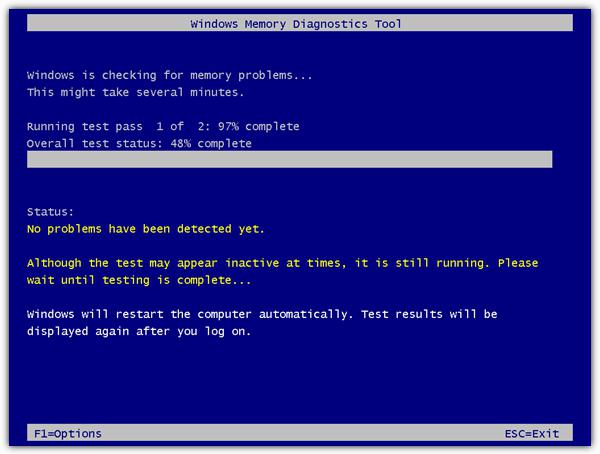Компютърът виси здраво: какви са причините и как да го коригирате?
Компютърът замръзва плътно, Windows 7 спираотговори на команди, дори да отворите диспечера на задачите е невъзможно? Подобни проблеми се срещат относително рядко. Трябва да кажа, че компютърът е доста сложна система и нейното изпълнение зависи от огромен брой фактори. В статията ще бъдат разгледани основните от тях. След като прочетете, ще научите как да се справите с повечето от проблемите, които сами по себе си водят до "фризури".

вируси
Първият отговор на въпроса защо компютърътплътно виси, най-прости и общи. Възможно е неканени гости да са се установили във вашия компютър, които са добре прикрити. Обикновено вирусите не само застрашават сигурността на системата, но и значително натоварват компютърните ресурси. Понякога такова зареждане причинява на компютъра да виси.
Всеки знае как да се справи с такава скръб. Достатъчно е само да инсталирате антивирусен софтуер, да актуализирате базите му данни до най-новите и да извършите пълно компютърно сканиране. Не помогна - обадете се на мениджъра на задачите и проверете процесите, ако има подозрителни. Освен това не е излишно да се търси стартирането чрез въвеждане на името на помощната програма "msconfig" в прозореца "Run".
Все пак, ако компютърът ви вика след товавключването, инсталирането на нов софтуер и още повече че компютърът няма да работи. В този случай използвайте всяко антивирусно разпространение, което може да създаде стартиращо USB флаш устройство или компактдиск.

прегряване
Освобождаването на всеки нов модел на устройството,производителите се опитват да направят "фантазия" предишната. И това изисква повече мощ. Последният, на свой ред. увеличава разсейването на топлината. За известно време обикновената охладителна система се справя с работата си, но след известно време нейната ефективност намалява - в крайна сметка компютърът виси. Ами ако имаше подобно бедствие?
Прах, който не може да се отърве от,се набива в радиатори и пречи на циркулацията на въздуха. Депозиране на охладител, прах маси бавна скорост винт. Преди това такива проблеми доведоха до провал на устройството. Днес, за щастие, компютрите стават по-умни, безкрайно топля процесор или видео карта няма. Съвременните устройства имат възможност да общуват с дънната платка, възлагане на поетите отговорности за контрол на температурата. След като стойностите достигат критично ниво, контролерът първо се прави опит да се насърчи винт охладител, а ако това не помогне, системата забавя работата на устройството, намаляване на стреса. Скоро компютърът виси.
За да предотвратите подобни проблеми, помнете няколко прости правила:
- От време на време издухвайте охлаждащата система на системния модул със сгъстен въздух или прахосмукачка.
- Редовно проверявайте работата на охладителите (има много програми за това).
- Периодично сменете термичната грес (след известно време тя изсъхва).
- Почистете филтрите за прах на общия вентилатор.

Много често поради този проблем замръзваКомпютърът е здраво за игри или други графични приложения. За да проверите колко компонентите на компютъра се нагорещят, можете да изтеглите всяка програма. За щастие, на необятността на интернет, като има огромно разнообразие.
Проблеми с RAM
RAM е най-важният елементкомпютър, което има много голямо влияние върху неговата ефективност. Работата с нормална RAM зависи от съвместимостта с дънната платка, с BIOS, с други инсталирани релси. Незначителна повреда, най-малкия фабричен брак - и компютърът виси, когато се включи, без да иска да работи дори с ниска производителност.
Ако възнамерявате да изградите или промените"RAM", изучавайте напълно неговите характеристики, отидете на сайта на производителя и производителя на дънната платка предварително, проучете какви скорости се поддържат, какви тестове са били проведени и дали е препоръчително да използвате устройствата заедно.

Ако компютърът замръзне преди промянатаконфигурация, можете да проверите дали RAM се срине с помощта на Windows 7. Трябва само да кликнете върху бутона "Старт" и да въведете в полето за търсене "линия за проверка на паметта". По време на процедурата програмата ще покаже всички грешки, ако бъдат намерени. Тук препоръката е една: има грешки - променете паметта.
Нестабилност на твърдия диск
Твърд диск - устройството, на което съхраняватеабсолютно всички данни (както на потребителя, така и на системата). Съответно, Windows се обръща към него през цялото време, четенето и писането не спират дори за минута. И това означава, че производителността на системата зависи пряко от скоростта на този компонент. С течение на времето може да изглежда "счупен" клъстер и нечетливи области, което ще доведе до неизправности в системата. Често поради този проблем компютърът виси в Интернет, защото по време на сърфиране браузърът непрекъснато пише и премахва много малки файлове.
Възстановяване на повреден твърд диск
Ако твърдият диск е износен, трябва да го проверитеспециални софтуерни инструменти, които ще намерят всички повредени сектори и ги означават като неработещи. Операционната система ще спре да използва "bads" и да спре да виси. За да проверите, стартирайте командния ред като напишете името на програмата в прозореца "Изпълнение" - "cmd". В нея изпълнява командата "chkdsk [буквата на устройството]: / f / r" за всеки дял.

Опитните потребители могат да определят състоянието наHDD от звука на работата му. Ако то е започнало да кликне или да свири, най-вероятно оборудването е дефектно и изисква подмяна. Бъдете бдителни, често, ако твърдият диск започне да "излива", скоро ще се провали и е много трудно да се възстановят данни от такова устройство. Също така, ако компютърът се затегне след захранването, вероятността за износване на твърдия диск е висока.
Неправилна настройка на BIOS
Ако компютърът се затегне след захранването,много често причината за това поведение на системата е неправилната конфигурация на BIOS. Някой може да установи, че обикновен потребител не би трябвало дори да се опитва да поправи нещо, трябва да се обърне към професионалист. Но все пак компютърът виси насилствено - какво ще стане, ако специалистът няма възможност да се обади?
Ако приближите BIOS конфигурацията счистота, с тази процедура ще се справи и начинаещ. Научете пълната информация за компютъра и особено за дънната платка. Обикновено тези данни лесно се намират на официалния уебсайт на производителя. Разберете кои параметри са най-важни, за които отговарят. Когато работите с помощната програма за настройка на BIOS, никога не променяйте много параметри едновременно. Първо, променете няколко, рестартирайте, проверете компютъра си. Само след това продължете редактирането. Отделно споменаване е елементът, който е във всеки BIOS - "Заредете неизправности по подразбиране". Той води всички параметри до оптимално - според разработчика.

Понякога на сайта на производителя на дънната платкаможете да изтеглите и инсталирате новата версия на BIOS. Никога не отказвайте такава процедура. Често критичните грешки се определят в актуализациите и се подобрява стабилността. Вероятно след инсталирането на нова версия на hang ще изчезне. Основното е да се изучи инструкцията предварително.
Услуги на Windows
В операционната система през цялото време работи страхотноброя услуги, включени по подразбиране или добавени по време на процеса. Системата може да работи нормално без повечето от тях. Ако някои услуги не отговарят или отнемат твърде много време на процесора - компютърът виси.
За да видите кои са в системата икоито се изпълняват, отворете прозореца за администрация ("Старт" - "Контролен панел" - "Администриране") и кликнете два пъти върху раздела "Услуги". За да получите изчерпателна информация за конкретна услуга, кликнете върху нейното име два пъти.
Преди всичко обърнете внимание на тези, коитотече автоматично. Методът на товарене е посочен в колоната "Тип стартиране". Правилото за редактиране е едно - ако не разбирате описанието, не изключвайте компонента, но научете повече за работата му от Интернет. Опитайте се да проверите стабилността на системата след всяка отделна манипулация.
Процеси и програми
Всяка програма започва собствен процес (понякогадори и един), ако той навлезе в безкраен цикъл или неправилно функциониране, докато компютърът не винаги се затваря плътно, Windows 7 все още се опитва да блокира самия кислород, за да не реагира на компоненти. Много е лесно да се идентифицира елемент, който се движи - това обикновено отнема лъвския дял на RAM и почти цялото време на процесора.
Отстраняване на неизправности с диспечера на задачите

Можете да видите списъка с текущите процеси вПрозорец Мениджър на задачите. Натиснете комбинацията "CTRL + ALT + DEL" на клавиатурата. Ако сте сигурни, че дадена програма не носи полезен товар, но отнема 90-100% от времето на процесора, смело я прекратете (чрез натискане на "DEL" на клавиатурата или чрез извикване на контекстното меню). Също така от тук можете да отидете до мястото за съхранение на програмата. Това ще ви бъде полезно, ако не разбирате точно какво работите.
Проверката на процесите не винаги е оптималнарешение, но тази процедура често може да помогне, ако компютърът периодично виси на стегнатост. Не забравяйте, че някои програми могат да заредят процесора за сто процента в най-активните фази на работата си. Програмата за окачване обаче няма да престане да използва максималните ресурси, а тази, която изпълнява функциите си без пропуски, ще премине в пасивен режим след известно време. Също така, не се опитвайте да завършите процеса, който се нарича "Неактивност на системата". Той се използва за проучване на други програми и системни ресурси, а променливата в него не показва натоварването на процесора, а само оставащия свободен капацитет.